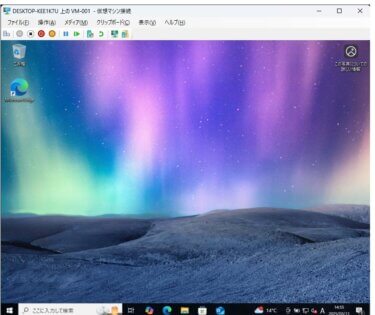私はiPadのヘビーユーザーですが、いきなりiPadが起動しなくなると、焦ってしまいます!
「データはどうなる?」
「このまま立ち上がらなかったらどうしたらいい?」
など、脳内は大混乱します。

でも大丈夫!
まずは落ち着いて、次の対処法を試してみてください。
最初に確認する事・充電を確認する
iPadの充電が切れている可能性があります。
まずは、純正の充電器とケーブルを使って30分以上充電してみてください。
万が一充電が0%だった場合、ケーブルを繋いですぐは表示が出ないかもしれません。
少し経ってから、iPadの画面に充電中のアイコンが表示されるか確認してください。
また、それでも無理な場合、別の充電器やケーブルでも試してみましょう。
強制再起動を試す
iPadのモデルによって、強制再起動の方法が異なります。
強制終了方法①
ホームボタンがあるモデル
電源ボタンとホームボタンを同時に10秒以上長押しします。
Appleのロゴが表示されたら、両方のボタンを離します。
ホームボタンがないモデル
音量を上げるボタンを押してすぐに離し、音量を下げるボタンを押してすぐに離し、電源ボタンを長押しします。
Appleのロゴが表示されたら、電源ボタンを離します。
リカバリーモードを試す
強制再起動で改善しない場合は、リカバリーモードを試してみましょう。
①パソコン(MacまたはWindows)とiPadをケーブルで接続します。
②パソコンでiTunes(またはFinder)を開きます。
③iPadをリカバリーモードにします。
ホームボタンがあるモデル
電源ボタンとホームボタンを同時に長押しします。
リカバリーモードの画面が表示されたら、両方のボタンを離します。
ホームボタンがないモデル
音量を上げるボタンを押してすぐに離し、音量を下げるボタンを押してすぐに離し、電源ボタンを長押しします。リカバリーモードの画面が表示されたら、電源ボタンを離します。
✔️パソコンの画面に「復元」または「アップデート」の選択肢が表示されるので、まずは「アップデート」を試してください。
✔️アップデートで改善しない場合は、「復元」を試してください。
*ただし、「復元」を行うとiPadのデータがすべて消去されるので、バックアップがある場合にのみ行ってください。
それでも起動しない場合は次の方法を試してみてください。
DFUモードを試す
リカバリーモードでも改善しない場合は、DFUモードを試してみましょう。
DFUモードは、iPadを初期化する最終手段です。
DFUモードでの復元はiPadのデータが全て消去されます。ご注意ください!
①パソコン(MacまたはWindows)とiPadをケーブルで接続します。
②パソコンでiTunes(またはFinder)を開きます。
③iPadをDFUモードにします。
*DFUモードにする方法はモデルによって異なりますので、Appleのサポートページなどを参照してください。>Apple iPadサポートhttps://support.apple.com/ja-jp/ipad?cid=gn-ols-ipad-psp-explore
④パソコンの画面にiPadを復元する必要があるというメッセージが表示されるので、復元を実行します。
Appleサポートに問い合わせる
上記の方法を試しても改善しない場合は、iPad本体の故障が考えられます。
Appleサポートに問い合わせるか、Apple Storeに持ち込んで修理を依頼してください。
注意点
✔️リカバリーモードやDFUモードでの復元は、iPadのデータがすべて消去されます。
▶︎バックアップがある場合は、復元後にデータを復元できます。
✔️iPadの修理は、Appleの正規サービスプロバイダに依頼することをおすすめします。
これらの対処法を試してもiPadが起動しない場合は、Appleサポートに問い合わせるか、Apple Storeに持ち込んで修理を依頼することを検討してくださいね。